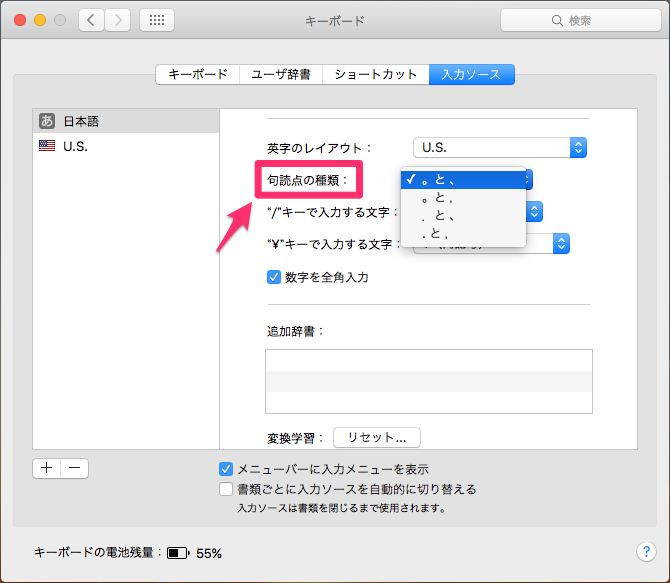あまり必要になる機会はないかもしれませんが、Macで半角カタカナを入力する方法があるのをご存知でしょうか?簡単な設定さえすれば、ショートカットで半角カタカナに変換することができるようになります。
スポンサーリンク
まずは設定を確認
OS X El Capitanの場合
メニューバーにある入力メニューの一覧から”日本語環境設定を開く“を選択します。
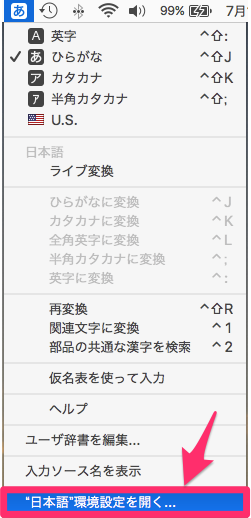
環境設定が開くので、”半角カタカナ“にチェックが入ってなければチェックしておきます。
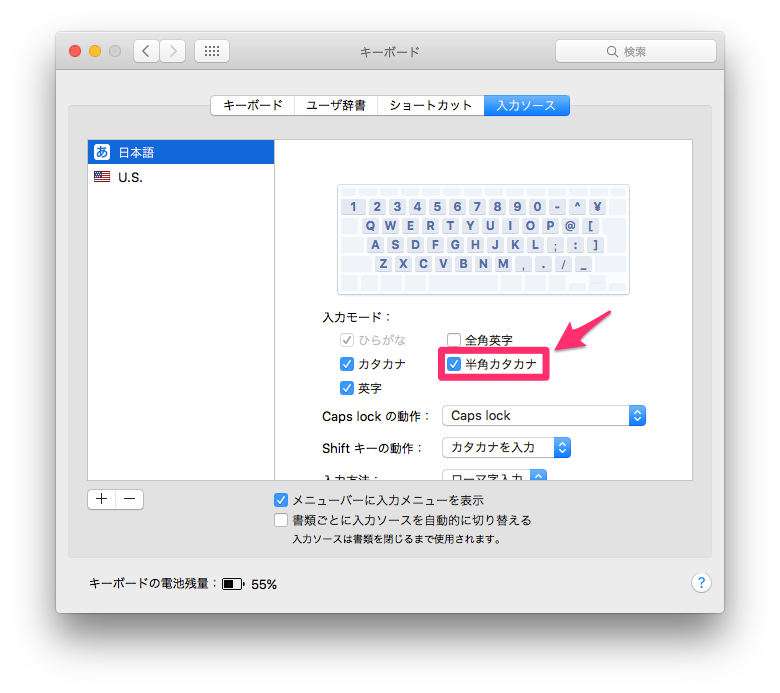
変換時に使える3つのショートカット
設定を済ませた後は、次の3つのショートカットを使うことで半角カタカナに変換することができます。この3つの他にもあるかもしれませんが、私が確認したのは下記3つです。
- option + A
- fn + F8(またはF8のみ)
- control + ;
半角カタカナに変換できるようになりました。
![]()
ちなみに半角カタカナ以外にも…
- option + S (fn + F10): 半角ローマ字
- option + C (fn + F9): 全角ローマ字
- option + X (fn + F7) : 全角カタカナ
で、それぞれ変換することができます。
番外編 句読点の種類の変更方法
先程のキーボード設定方法の下部に”句読点の種類“を変更する項目もあります。こちらの方が需要がある気がしますので、ついでに紹介させてもらいます。通常の句読点は”、”と”。”ですが、大学で論文を書くときなどは”,”と”.”を使うように指定される場合があるかと思います。一々変換していたのでは面倒で仕方ないので、標準で出てくる句読点を変更しておくと便利です。
環境設定の”キーボード“の”入力ソース“で”句読点の種類“を4つの選択肢の中から好みのものに変更します。